Loading ...
Loading ...
Loading ...
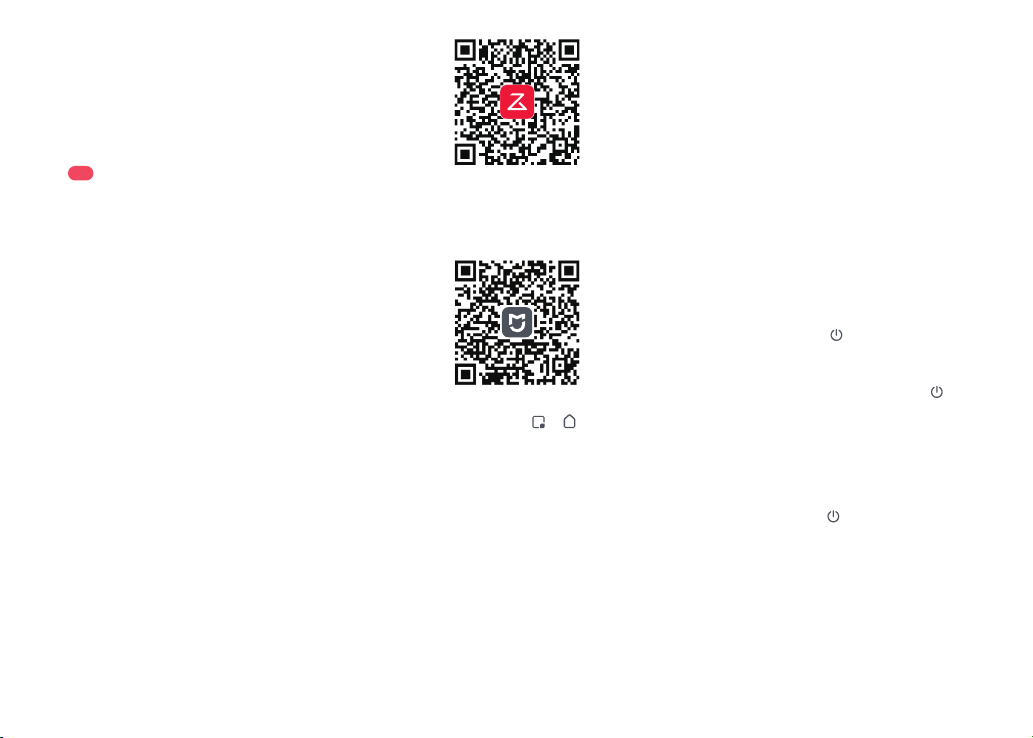
19
B6
Retrait du module de
nettoyage à la serpillière
Une fois que le robot est revenu à la station
après le nettoyage, appuyez sur les loquets
qui se trouvent des deux côtés, puis faites
glisser le module de nettoyage à la serpillière
vers l’arrière pour le retirer.
• Pour éviter toute corrosion ou tout dommage,
n’utilisez que du nettoyant pour sols de marque
Roborock dans le réservoir d’eau.
• N’utilisez pas d’eau chaude car cela peut entraîner une
déformation du réservoir d’eau.
• La serpillière doit être nettoyée après 60 minutes
de son utilisation pour garantir le débit d’eau et les
performances de nettoyage.
Option 1 : recherchez « Roborock » sur l’App
Store ou sur Google Play ou scannez le code
QR pour télécharger et installer l’application.
❶ Télécharger l’application
Connexion à l’application
Ce robot prend à la fois en charge les
applications Roborock et Mi Home.
Choisissez celle qui correspond le mieux à
vos besoins.
Remarques :
• Lavez la serpillière après chaque utilisation et videz
régulièrement l’eau inutilisée du réservoir d’eau pour
éviter toute odeur.
• Retirez le module de nettoyage à la serpillière lorsque
vous ne l’utilisez pas.
Option 2 : recherchez « Mi Home » sur l’App
Store ou sur Google Play ou scannez le
code QR pour télécharger et installer
l’application.
Remarque : Le robot ne peut pas être éteint lorsqu’il
est en charge.
Instructions
Appuyez sur le bouton et maintenez-le
enfoncé pour allumer le robot. Le voyant
d’alimentation s’allumera et le robot entrera
en mode Veille. Appuyez sur le bouton
et
maintenez-le enfoncé pour éteindre le
robot et mettre fin au cycle de nettoyage.
Marche/Arrêt
❷ Réinitialiser le WiFi
Si vous ne parvenez pas à vous connecter au
robot en raison de la configuration de votre routeur, d’un
mot de passe oublié ou de toute autre raison, réinitialisez
le WiFi et ajoutez votre robot comme nouvel appareil.
Remarque :
Ouvrez l’application Roborock et appuyez
sur le bouton « Scanner pour connecter »
ou sur le bouton « Rechercher un appareil »,
Remarques :
• Le véritable processus peut varier en raison des
mises à jour continues de l’application. Suivez les
instructions fournies dans l’application.
• Seul le WiFi 2,4 GHz est pris en charge.
• Si le robot est en attente d’une connexion pendant
plus de 5 minutes, le WiFi sera automatiquement
désactivé. Si vous voulez vous reconnecter, réinitialisez
le WiFi avant de poursuivre.
❸ Ajouter l’appareil
Appuyez sur les boutons
et et
maintenez-les enfoncés jusqu’à ce que vous
entendiez l’alerte vocale « Réinitialisation du
WiFi ». La réinitialisation est terminée lorsque
le voyant WiFi clignote lentement. Le robot
sera alors en attente de connexion.
ou ouvrez l’application Mi Home et appuyez
sur le « + » qui se situe dans le coin
supérieur droit. Ajoutez ensuite l’appareil en
suivant les instructions de l’application.
Appuyez sur le bouton
pour démarrer le
nettoyage. Le robot planifiera son parcours
de nettoyage en fonction de son analyse de
la pièce. Il divise la pièce en zones,
commence par nettoyer les bords d’une
zone puis la complète en zigzag. Ce faisant, il
nettoie toutes les zones une par une,
nettoyant ainsi efficacement votre logement.
Démarrage du nettoyage
Loading ...
Loading ...
Loading ...